Comment exécuter Firefox en mode navigation privée à partir de la ligne de commande ou d'un raccourci
Le mode de navigation privée est une fonctionnalité du navigateur Firefox conçue pour ne pas enregistrer l'historique de votre navigation sur le Web. Lorsque vous ouvrez une nouvelle fenêtre privée, Firefox ne conserve pas les cookies, les fichiers Internet temporaires, l'historique et les autres données liées à vos activités de navigation. Lorsque la fenêtre Session de navigation privée est fermée, ces données sont effacées. De plus, Firefox réinitialisera le contenu du presse-papiers pour une meilleure confidentialité. Le mode de navigation privée peut être activé dans les paramètres, vous pouvez l'activer en permanence afin que Firefox fonctionne toujours en mode privé. Cependant, vous voudrez peut-être l'exécuter généralement en mode normal et n'avoir qu'un raccourci à la place pour exécuter Firefox en mode privé.
Pour ce faire, Mozilla Firefox prend en charge un commutateur de ligne de commande spécial,
La ligne de commande doit ressembler à ceci :
firefox -fenêtre-privée
Notez les tirets avant « privé » et « fenêtre ». Vous pouvez taper la commande ci-dessus directement dans la boîte de dialogue Exécuter (appuyez sur Touches de raccourci Win + R sur le clavier et appuyez sur Entrée après l'avoir tapé).
Cela fonctionnera même si vous n'entrez pas le chemin complet de firefox.exe car Firefox ajoute un alias d'exécution spécial pour exécuter le navigateur directement.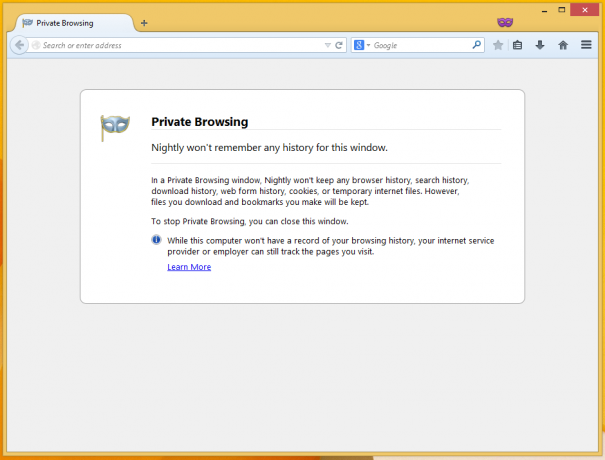
Vous pouvez créer un raccourci vers cette commande et également attribuer un raccourci clavier global à ce raccourci pour ouvrir directement le mode de navigation privée, comme décrit dans cet article: Ajoutez des raccourcis clavier globaux pour lancer vos applications préférées dans Windows 8.1.



